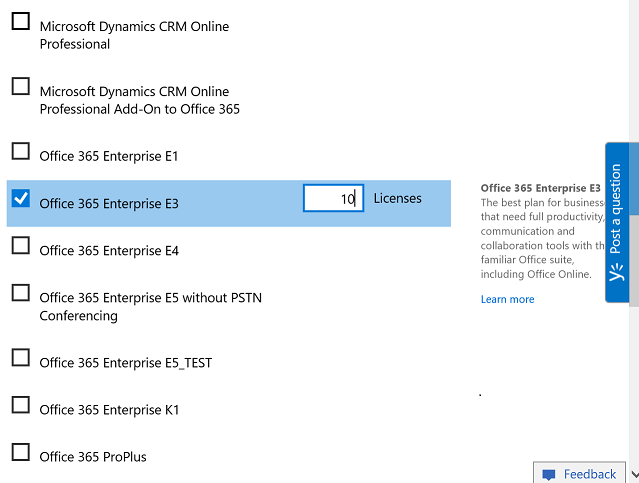CSP の地域承認によるテナント統合の手順
適用対象: パートナー センター | Microsoft Cloud for US Government のパートナー センター
対象のロール: グローバル管理者 | 管理エージェント
Note
この記事の一部の情報は、リリース前の製品に関連しており、商用リリース前に大幅に変更される可能性があります。 Microsoft はここに示されている情報について、明示か黙示かを問わず、一切保証しません。
テナントを集約することができます。 次の手順を使用して、さまざまな国/地域のテナントを統合します。
Note
移行元のアカウントで、各顧客のプロビジョニングされたサブスクリプションとライセンス数をすべて把握しておく必要があります。 移行プロセスの一環として、新しいセントラル CSP アカウントで、同じライセンス数の同じサブスクリプションを再プロビジョニングすることになります。 エクスポート リスト機能を使用すると、一元化されたテナントに移行する顧客の一覧を作成できます。 統合が完了すると、以前のテナント状態に戻すことはできません。 顧客のアクションも必要になる場合があります。
重要
テナントあたり 300 サブスクリプションの制限があります。
移行を準備する
移行中のアカウント (新しいアカウントに移行するアカウント) を使用してパートナー センターにサインインし、すべての顧客と、それらの顧客向けにプロビジョニングされたすべてのサービスを確認します。
このアカウントからサインアウトします。
新しいパートナー アカウントと顧客アカウント間の関係を確立する
新しいパートナー アカウント (顧客を移行するアカウント) を使用してパートナー センターにサインインし、[顧客] を選択します。
リセラーリレーションシップを要求する を選択します。 顧客に送信する既定の電子メール メッセージが表示されます。 このメッセージには、新しいパートナー センター アカウントに固有の組織 ID を含む URL が含まれています。
顧客アクション: 移行するアクティブな各顧客がこの URL にアクセスしていることを確認します。 URL を開くと、Office 365 ポータルにサインインするように求められます。 お客様は、Azure および Office 365 管理ポータルへのアクセスに使用するのと同じ組織 ID を使用してサインインします。
サインイン後、顧客アカウントのグローバル 管理は、GDAP 管理者特権を新しい CSP アカウントに付与する契約を送信するように求められます。 同意した場合、顧客はチェックボックスを選択し、リレーションシップを承認することに同意します。
顧客は、契約を 1 つずつ送信した後、パートナーの顧客リストに表示されます。
Office 365 と Azure 以外の使用量ベースのサブスクリプションの移行
顧客が契約に署名したら、一元化されたパートナー テナントでサブスクリプションを再作成できます。
パートナー センターにサインインし、[顧客] を選択します。
移行する顧客の会社名を開きます。
[サブスクリプションの追加] を選択します。
カタログから正しいサブスクリプションとライセンスカウントを追加します。 移行先パートナー アカウントに 記載されている情報を 使用して確認します。
送信を選択します。
これで、パートナー アカウントへの移行から顧客にサービスが提供されるようになりました。
これらの手順を繰り返して、すべての顧客メインサブスクリプションを移行します。
次のセクションに進む前に、移行元パートナー アカウントの下に存在するすべての顧客サブスクリプションが、移行先パートナー アカウントで再プロビジョニングされていることを確認します。
Note
パートナーは、パートナー センターのパートナー テナント アカウントからの移行時に、それらのサブスクリプションが移行され、パートナー センターの [パートナー テナントへの移行] アカウントの下に設定された日にサブスクリプションを中断して、二重請求が発生しないようにする必要があります。 移行元のサブスクリプションを正しく無効化していないために発生する請求の重複が原因で、サポートリクエストはクレジットのために拒否されます。
移行中のパートナー アカウントで Office 365 サブスクリプションを無効にする
パートナー アカウントからの移行で CSP サブスクリプションを無効にすると、今後の課金は停止されます。 移行プロセス中にAzure サブスクリプションが自動的に無効になるため、手動でAzure サブスクリプションを無効にする必要はありません。
CSP アカウントからの移行を使用してパートナー センターにサインインし、顧客リストに移動します。
無効にするサブスクリプションを持つ顧客を開き、無効にする最初のオファーを選択します。
サブスクリプションを中断中に設定し、提出を選択します。
Note
サブスクリプションを一時停止することで、二重請求が発生しないようにします。 パートナーは、レガシ ライセンス ベースのサブスクリプションのみを中断できます。 新しいコマース ライセンス ベースのサブスクリプションの取り消しまたは中断に関する質問があるパートナーは、パートナー サポートにお問い合わせください。
サブスクリプションには、サブスクリプションリストに中断中と表示されます。
顧客の下にあるすべてのサブスクリプションに対して、これらの手順を繰り返します。 すべてのショー が中断されていることを確認します。
一覧で次の顧客を選択し、すべてのサブスクリプションを無効にするプロセスを繰り返します。
Azure 使用量ベースのサブスクリプションの移行
Office 365 CSP サブスクリプションとは異なり、Azure では、使用量ベースの CSP サブスクリプションを手動で移行する必要はありません。 Microsoft Azure サポートは、Azure サブスクリプションとデプロイされたすべてのサービスまたはリソースを、CSP リセラー アカウントから CSP リセラー アカウントへの移行に移行します。 この移行中に、お客様へのサービスの中断はありません。
Azure サブスクリプションが移行される顧客アカウントが、CSP アカウントへの新しい 移行に関連付けられる契約に 同意していることを確認します。
移行する準備ができている顧客アカウントを Microsoft に通知し、それらの顧客の会社名を指定します。
Microsoft は、Azure 利用ベース サブスクリプションを移行し、移行が完了したら通知します。
CSP リセラー アカウントからの移行中の Azure サブスクリプションが、顧客サブスクリプション セクションのパートナー センターで中断済みとしてマークされていることを確認する必要があります。
CSP リセラー アカウントへの移行中の Azure サブスクリプションに、パートナー センターの [顧客サブスクリプション] セクションにアクティブな状態が表示されることを確認します。
Note
顧客の下のサブスクリプションを無効にしても、[顧客]リストでの顧客の外観は変わりません。 現在、一覧から顧客を削除するオプションはありません。 パートナーは、今後アカウントからの移行からサブスクリプションをこれらの顧客に追加し直さないようにする必要があります。
今後、移行元アカウントでの課金を停止するために、すべての顧客のすべてのサブスクリプションについて、この手順を繰り返します。 パートナーは最終的な請求書を受け取ります。 取り消し日から請求期間の最終日までのクレジット未使用日が含まれます。 その最終請求期間を過ぎると、将来の請求書は生成されません。
追加情報
CSP アカウントからの移行からサブスクリプションを無効にしても、サブスクリプションを無効にする前にサービスが移行 CSP アカウントからプロビジョニングされている限り、エンド カスタマーのサービスには影響しません。
サブスクリプションを顧客が使用することはできず、中断または取り消されたときに料金が発生することはありません。
現在、[顧客] リストから顧客を完全に削除する方法はありません。
Note
パートナーは、パートナー センターのパートナー テナント アカウントからの移行時にサブスクリプションを中断する必要があります。これらのサブスクリプションは、アカウントへの移行の移行と設定の下で、二重請求が行われないようにします。 サブスクリプションから一時停止への移行が正しく設定されていないために発生する課金の重複が原因で、クレジットの要求はサポートされません。
エクスポートを使用して移行を簡略化する
エクスポート関数を使用すると、新しい統合構造で使用する必要があるサブスクリプションをキャプチャできます。
パートナー センターにサインインし、[顧客] を選択します。
顧客名を選択します。
サブスクリプションページで、サブスクリプションのエクスポート を選択して、サブスクリプションの詳細を Excel ファイルにエクスポートします。
この一覧を使用して、新しい統合テナントでサブスクリプションを再作成します。
API の登録
API登録の詳細については、「パートナー センターでAPIアクセスを設定する」を参照してください。
次のステップ
フィードバック
以下は間もなく提供いたします。2024 年を通じて、コンテンツのフィードバック メカニズムとして GitHub の issue を段階的に廃止し、新しいフィードバック システムに置き換えます。 詳細については、「https://aka.ms/ContentUserFeedback」を参照してください。
フィードバックの送信と表示